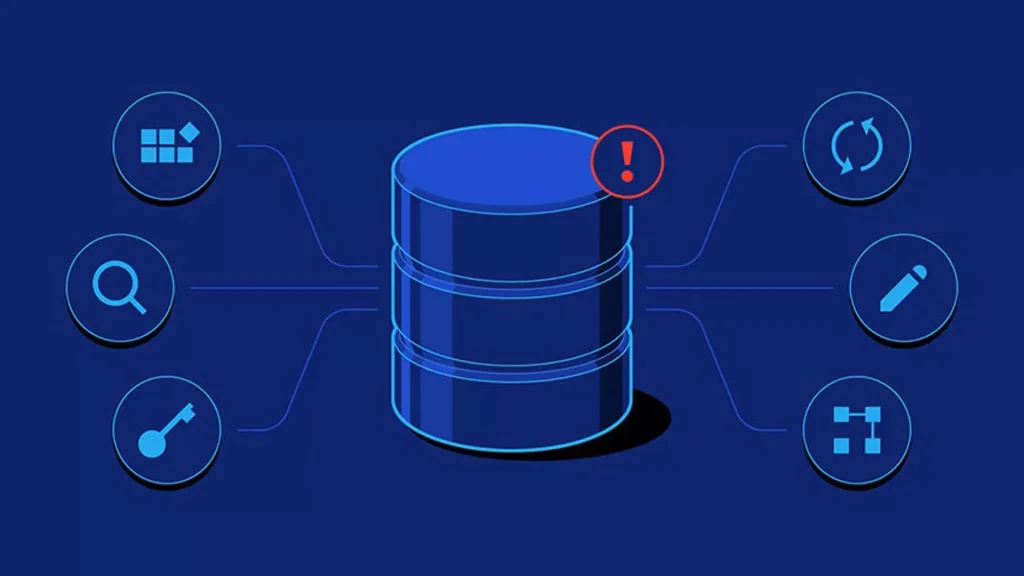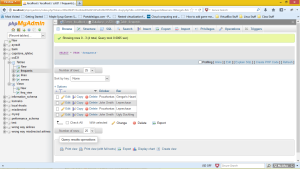در این مقاله به چگونگی تبدیل پایگاه داده های MySQL ، SQL Server ، Oracle ، Microsoft Access ، SQL Dump به یکدیگر با استفاده از نرم افزار های مبدل پایگاه داده Database Full Converter و Database Publishing Wizard می پردازیم.
نرم افزارهای گوناگونی برای تبدیل پایگاه داده های گوناگون به یکدیگر وجود دارند از جمله محبوبترین آنها می توان : Database Full Converter و Database Publishing Wizard را نام برد. در ادامه به نحوه تبدیل پایگاه داده های گوناگون به یکدیگر که در پیاده سازی پروژهها در سرویسهای هاست لینوکس و ویندوزی کاربرد دارد خواهیم پرداخت.
تبدیل پایگاه داده Access Microsoft به پایگاه داده Microsoft SQL Server
گام اول: ابتدا بر روی نرم افزار Full Convert دوبار کلیک می نماییم تا پنجره شکل ۱ باز شود. سپس روی گزینه Create new conversion کلیک نمایید.
گام دوم: در این قسمت بایستی پایگاه داده فعلی که همان Access است را در قسمت Available source databases انتخاب نمایید. سمت راست صفحه ی جاری، زیر قسمت Filename مسیر کاملی که در آن پایگاه داده Access وجود دارد را وارد نموده و یا با کلیک روی علامت ” … ” مسیر آنرا بیابید و بر روی گزینه Next کلیک نمایید.
گام سوم: در صفحه ی انتخاب پایگاه داده ی مقصد، پایگاه داده SQL Server را انتخاب نمایید. در قسمت راست صفحه جاری، اگر بطور محلی SQL Server روی سیستم شما در حال اجرا باشد، تنها بایستی نام پایگاه داده خود را روبروی Database بیابید.
نکته: در صورتی که نسخه ی پایگاه داده شما قدیمی تر از SQL 6.5 است گزینه ی Compatible را انتخاب نمایید.
اگر دیتابیس سرور شما در یک شبکه قرار دارد، علاوه بر عوامل فوق بایستی نام یا IP سرور را هم در فیلد Server وارد نمایید.
نکته: برای نسخه ی SQL Server Express لازم است فیلد Server را بصورت SERVERNAMEINSTANCE (myserversqlexpress) وارد نمایید .
گام چهارم: حال لازم است جداول لازم جهت تبدیل به SQL Server را در قسمت Convert انتخاب نموده و آنهایی را که قصد تبدیل ندارید در قسمت Do not convert قرار دهید. سپس روی گزینه Next کلیک نمایید.
گام پنجم: صفحه ی Ready to convert your data! در واقع صفحه ی نهایی تبدیل پایگاه داده شما است. بطور پیش فرض گزینه ی “I want to convert immediately” انتخاب شده است که در واقع همان گزینه ی مناسب برای تبدیل ما می باشد. سپس روی کلید Convert کلیک نمایید.
نکته: گزینه ی “I will first explore my target database and run the conversion myself” در واقع تنها امکان یافتن پایگاه داده مقصد را به ما می دهد.
گام ششم: پس از انجام مراحل فوق پنجره ی تایید ظاهر می شود و برای اینکه مدام سوال درون کادر پرسیده نشود ، می توانید گزینه ی Always show this dialog را انتخاب نموده و سپس روی گزینه Continue کلیک نمایید. با کلیک روی continue روند تبدیل پایگاه داده مبداء به پایگاه داده مقصد شروع می شود.
گام هفتم: در پنجره ی Converting your database، هر زمان که لازم دانستید میتوانید پروسه ی تبدیل را متوقف نمایید که برای این منظور کافیست روی گزینه Cancel کلیک نمایید. در این پنجره شما قادر به رویت سرعت انتقال داده ها از پایگاه داده مبداء به پایگاه داده مقصد و تعداد رکورد های پردازش شده ی هر جدول هستید.
گام هشتم: پس از تبدیل، شما قادر به رویت خلاصه ی تبدیل و خطاهای رویداده و هشدارها خواهید بود که در صورت نیاز می توانید آنرا جداگانه ذخیره نمایید. در زبانه ی SQL Log شما می توانید اسکریپت SQL را رویت نموده و در صورت استفاده و اجرای آن در پایگاه داده دیگر (خصوصا در ورژن های مختلف) ذخیره نمایید.
گام نهم: در صفحه ی پایانی موسوم به Navigating structure tree شما قادر خواهید بود شمای پایگاه داده مقصد را رویت نمایید. ضمنا می توانید اصلاحات مختلف اعم از تغییر نام یا ساختار ستون، یا تغییر نوع آن، حذف ستونهای کهنه، استخراج قسمتی از یک جدول در یک جدول جدید و … را اعمال نمایید.
نکته: با توجه به تکرار گام های اول، دوم، ششم، هفتم، هشتم و نهم در تمامی تبدیلات این مقاله، از ذکر مجدد آنها خودداری شده است و تنها به انجام مراحل مذکور اشاره شده است.
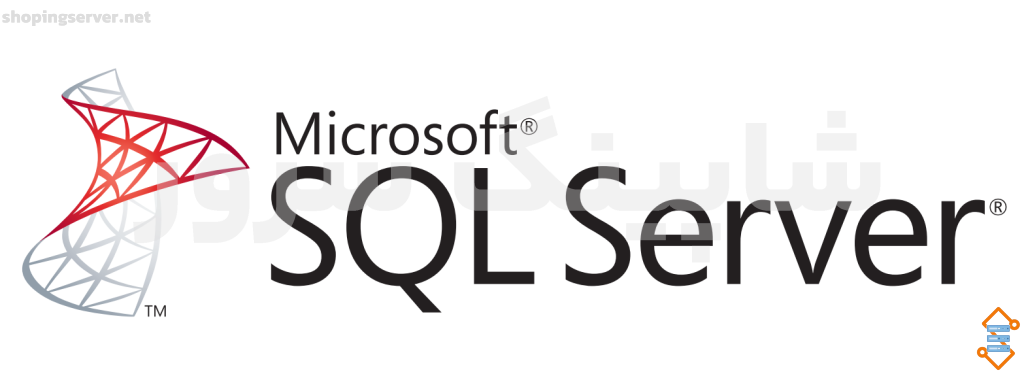
تبدیل پایگاه داده MySql به پایگاه داده SQL Server
در ابتدا قبل از تبدیل با توجه به اینکه می دانید MySQL چیست اقدام کنید و گام اول را انجام دهید.
گام اول را انجام دهید.
گام دوم: در پنجره ی انتخاب پایگاه داده مبداء ، روی MySQL کلیک نمایید . در قسمت راست صفحه، در فیلد Server نام یا IP سرور remote و پورت لازم جهت ارتباط و نام کاربری و کلمه ی عبور را وارد کرده و نام پایگاه داده را از لیست Database انتخاب نمایید. سیستم لوکال تنها روی نام پایگاه داده کلیک کرده و نام آنرا از لیست انتخاب کنید. سپس روی گزینه ی Next کلیک نمایید.
گام سوم: در پنجره ی انتخاب پایگاه داده مقصد، روی گزینه SQL Server کلیک نمایید. در قسمت راست صفحه، در فیلد Server نام یا IP سرور remote را وارد کرده و نام پایگاه داده را از لیست Database انتخاب نمایید. لوکال تنها روی نام پایگاه داده کلیک کرده و نام آنرا از لیست انتخاب کنید. در صورتی که نسخه ی پایگاه داده شما قدیمی تر از SQL 6.5 است تیک Compatible را بزنید.
نکته: برای نسخه ی SQL Server Express لازم است فیلد Server را بصورت SERVERNAMEINSTANCE (myserversqlexpress) وارد نمایید . .سپس روی گزینه ی Next کلیک نمایید(مطابق شکل ۳).
گام پنجم: حال لازم است جداول لازم جهت تبدیل به SQL Server را در قسمت Convert انتخاب نموده و آنهایی که قصد تبدیل ندارید را در قسمت Do not convert قرار دهید. سپس روی گزینه Next کلیک نمایید.
گام های ششم الی نهم را انجام دهید.
تبدیل پایگاه داده Oracle به پایگاه داده SQL Server
در ابتدا قبل از تبدیل با توجه به اینکه می دانید sql server چیست اقدام کنید و گام اول را انجام دهید.
گام دوم: در صفحه ی انتخاب پایگاه داده ی مبداء ، روی پایگاه داده ی Oracle کلیک نمایید. در مورد سیستم محلی اگر رابط کلاینت اوراکل ((OCI روی سیستم محلی شما نصب است، در فیلد Service نام سرویس پایگاه داده Oracle تان (SID) را انتخاب نمایید. در فیلد های Username و Password به ترتیب نام کاربری و کلمه عبور را وارد نمایید. سپس نوع سیستم احراز هویت را در فیلد Auth.Mode انتخاب نمایید. در صورتی که OCI روی سیستم تان نصب نیست یا پایگاه داده مقصد دور از دسترس است، می توانید گزینه ی Direct TCP/IP را انتخاب نمایید.
با انتخاب گزینه ی Direct TCP/IP ، نیز بایستی نام سرویس پایگاه داده Oracle و نام کاربری و کلمه عبور را وارد نمایید. همچنین بایستی سیستم احراز هویت را مشخص کنید. در فیلد server ، نام یا IP سرور مبداء و پورت Oracle روی آنرا (پیش فرض ۱۵۲۱) وارد نموده و روی گزینه Next کلیک نمایید.
گام سوم: در پنجره انتخاب پایگاه داده مقصد، پایگاه داده ی SQL Server را انتخاب نمایید. در قسمت راست صفحه و در فیلد Server ، نام یا IP سرور remote را وارد کرده و نام پایگاه داده را از لیست Database انتخاب نمایید. Authentication اگر گزینه ی Mixed را انتخاب نمایید، بایستی نام کاربری و کلمه عبور کاربر پایگاه داده را وارد نمایید.
سیستم محلی تنها روی نام پایگاه داده کلیک کرده و نام آنرا از لیست انتخاب کنید. در صورتی که نسخه ی پایگاه داده شما قدیمی تر از SQL 6.5 است گزینه ی Compatible را انتخاب نمایید. نظر داشته باشید که برای SQL Express لازم است فیلد Server را بصورت SERVERNAMEINSTANCE (myserversqlexpress) وارد نمایید. سپس روی گزینه Next کلیک نمایید (مطابق شکل ۳).
گام چهارم: حال لازم است جداول لازم جهت تبدیل به SQL Server را در قسمت Convert انتخاب نموده و آنهایی که قصد تبدیل ندارید را در قسمت Do not convert قرار دهید. سپس روی گزینه Next کلیک نمایید.
گام های ششم الی نهم را انجام دهید.
تبدیل پایگاه داده Microsoft SQL Server به پایگاه داده Access
قبل از انجام کاری توصیه می کنیم در ابتدا با مفاهیم نرم افزار اکسس چیست آشنا شوید و سپس گام اول را انجام دهید.
گام دوم: در پنجره انتخاب پایگاه داده مبداء، روی گزینه SQL Server کلیک نمایید. در قسمت راست صفحه، در فیلد Server نام یا IP سرور remote را وارد کرده و نام پایگاه داده را از لیست Database انتخاب نمایید. در مورد سیستم محلی، تنها روی نام پایگاه داده کلیک کرده و نام آنرا از لیست Database انتخاب کنید. صورتی که نسخه ی پایگاه داده شما قدیمی تر از SQL 6.5 است گزینه ی Compatible را انتخاب نمایید. در نظر داشته باشید که برای SQL Express لازم است فیلد Server را بصورت SERVERNAMEINSTANCE (myserversqlexpress) وارد نمایید. سپس روی گزینه Next کلیک نمایید.
گام سوم: در پنجره ی انتخاب پایگاه داده مقصد، روی گزینه ی Access کلیک نمایید. در قسمت راست صفحه ی جاری مسیر پایگاه داده Access را وارد نمایید یا با کلیک روی علامت “…” فایل Access مورد نظرتان را بیابید. سپس روی گزینه ی Next کلیک نمایید.
گام چهارم: حال لازم است جداول لازم جهت تبدیل به Access را در قسمت Convert انتخاب نموده و آنهایی که قصد تبدیل ندارید را در قسمت Do not convert قرار دهید. سپس روی گزینه Next کلیک نمایید.
گام های پنجم الی نهم را انجام دهید.
تبدیل پایگاه داده MySql به پایگاه داده Access
گام اول را انجام دهید.
گام دوم: در پنجره انتخاب پایگاه داده مبداء، روی گزینه ی MySQL کلیک نمایید. در سمت راست صفحه ی جاری، در فیلد Server نام یا IP سرور remote را وارد کرده و نام پایگاه داده را از لیست Database انتخاب نمایید. مورد سیستم محلی، تنها روی نام پایگاه داده کلیک کرده و نام آنرا از لیست Database انتخاب کنید. سپس در فیلد های Username و Password به ترتیب نام کاربری و کلمه عبور مربوط به کاربر پایگاه داده را وارد نمایید و روی گزینه Next کلیک نمایید(مطابق شکل ۱۱).
گام سوم: در پنجره ی انتخاب پایگاه داده مقصد، روی گزینه ی Access کلیک نمایید. در قسمت راست صفحه ی جاری مسیر پایگاه داده Access را وارد نمایید یا با کلیک بر روی “…” فایل Access مقصد را بیابید. سپس روی گزینه ی Next کلیک نمایید(مطابق شکل ۱۴).
گام چهارم: حال لازم است جداول لازم جهت تبدیل به Access را در قسمت Convert انتخاب نموده و آنهایی که قصد تبدیل ندارید را در قسمت Do not convert قرار دهید. سپس روی گزینه Next کلیک نمایید.
گام های پنجم الی نهم را انجام دهید.
تبدیل پایگاه داده Oracle به پایگاه داده Access
گام اول را انجام دهید.
گام دوم: در پنجره انتخاب پایگاه داده مبداء، روی گزینه ی Oracle کلیک نمایید. روی پایگاه داده Oracle کلیک نمایید. در مورد سیستم محلی اگر رابط کلاینت اوراکل ((OCI روی سیستم محلی شما نصب است، در فیلد Service نام سرویس پایگاه داده Oracle تان (SID) را انتخاب نمایید. در فیلد های Username و Password به ترتیب نام کاربری و کلمه عبور را وارد نمایید. سپس نوع سیستم احراز هویت را در فیلد Auth.Mode انتخاب نمایید. در صورتی که OCI روی سیستم تان نصب نیست یا پایگاه داده مقصد دور از دسترس است، می توانید گزینه ی Direct TCP/IP را انتخاب نمایید.
با انتخاب گزینه ی Direct TCP/IP، نیز بایستی نام سرویس پایگاه داده Oracle و نام کاربری و کلمه عبور را وارد نمایید. همچنین بایستی سیستم احراز هویت را مشخص کنید. در فیلد server ، نام یا IP سرور مبداء و پورت Oracle روی آنرا (پیش فرض ۱۵۲۱) وارد نموده و روی گزینه Next کلیک نمایید(مطابق شکل ۱۲).
گام سوم: در پنجره ی انتخاب پایگاه داده مقصد، روی گزینه ی Access کلیک نمایید. در قسمت راست صفحه ی جاری مسیر پایگاه داده Access را وارد نمایید یا با کلیک بر روی “…” فایل Access مورد نظرتان را بیابید. سپس روی گزینه ی Next کلیک نمایید(مطابق شکل ۱۴).
گام چهارم: حال لازم است جداول لازم جهت تبدیل به Access را در قسمت Convert انتخاب نموده و آنهایی که قصد تبدیل ندارید را در قسمت Do not convert قرار دهید. سپس روی گزینه Next کلیک نمایید.
گام های پنجم الی نهم را انجام دهید.

تبدیل پایگاه داده Access به پایگاه داده MySQL
گام اول را انجام دهید.
گام دوم: در پنجره انتخاب پایگاه داده مبداء، روی گزینه ی Access کلیک نمایید. در قسمت راست صفحه ی جاری مسیر پایگاه داده Access را وارد نمایید یا با کلیک بر روی … فایل Access مورد نظرتان را بیابید. سپس روی گزینه ی Next کلیک نمایید(مطابق شکل ۲).
گام سوم: در پنجره انتخاب پایگاه داده مقصد، روی گزینه ی MySQL کلیک نمایید. در سمت راست صفحه ی جاری، در فیلد Server نام یا IP سرور remote را وارد کرده و نام پایگاه داده را از لیست Database انتخاب نمایید. مورد سیستم محلی تنها روی نام پایگاه داده کلیک کرده و نام آنرا از لیست انتخاب کنید. سپس روی فیلد Database کلیک نموده و پایگاه داده مورد نظرتان را بیابید. در فیلدهای Username و Password به ترتیب نام کاربری و کلمه عبور مربوط به کاربر پایگاه داده را وارد نمایید و روی گزینه Next کلیک نمایید.
گام چهارم: حال لازم است جداول لازم جهت تبدیل به MySQL را در قسمت Convert انتخاب نموده و آنهایی که قصد تبدیل ندارید را در قسمت Do not convert قرار دهید. سپس روی گزینه Next کلیک نمایید.
گام های پنجم الی نهم را انجام دهید.